
¿El botón “Restaurar” de tu Time Machine está atenuado? ¡Comienza con las reparaciones lo antes posible! Los datos de tu copia de seguridad están en riesgo y solo empeorará cuanto más esperes. También te arriesgas a una mayor pérdida al utilizar tu máquina sin la red de seguridad de tu unidad de copia de seguridad.
Dado que Time Machine tiene una estructura de sistema de archivos más compleja que los dispositivos de almacenamiento regulares, esta tarea requiere un poco de destreza para asegurar la menor pérdida de datos posible.
Hay mucha información circulando por internet, pero creemos que hemos recopilado la guía más precisa, actualizada y confiable disponible. ¡Sigue leyendo!
Tabla de Contenidos
Razones por las que el botón “Restaurar” de Time Machine está atenuado
Máquina del Tiempo es potente y confiable, pero utiliza muchos componentes de software (como archivos de configuración), para funcionar como lo hace. Desafortunadamente, estos pueden convertirse en vulnerabilidades; si uno de ellos es afectado por algo como la corrupción del disco, todo el sistema de respaldo no funcionará como se espera.
Comienza identificando por qué “Restaurar” en Time Machine está atenuado para determinar la solución adecuada.
| Causa | Resumen & Solución |
| Estás viendo la línea de tiempo actual. | Si acabas de ingresar a Time Machine y notaste que el botón Restaurar está atenuado, probablemente solo estás viendo la instancia actual de Finder (tal como está ahora). Intenta hacer clic en la flecha hacia arriba a la derecha para ver instantáneas anteriores. |
| Tu unidad de Time Machine tiene un formato de sistema de archivos incompatible. | Tu unidad de Time Machine y tu Mac deben tener el mismo formato de sistema de archivos para que funcionen correctamente juntos. Solución: Método 2 |
| Tu copia de seguridad de Time Machine está incompleta. | Es posible que Time Machine no haya podido terminar de hacer una copia de seguridad de tus datos. Tendrás que eliminar esa copia de seguridad y comenzar de nuevo desde cero. Si necesitas los datos que se respaldaron originalmente, consulta esta sección. |
| Tu copia de seguridad de Time Machine está dañada. | Tu unidad de copia de seguridad de Time Machine puede haberse dañado debido a una infección de virus, apagados incorrectos y otros daños lógicos. Esto puede afectar gravemente la integridad de la copia de seguridad. Es posible que macOS todavía reconozca tu unidad de copia de seguridad, pero no funcionará como se espera. Solución: Método 1 |
| Las instantáneas locales de Time Machine están dañadas o indexadas incorrectamente. | Errores en el disco, errores de software, problemas de espacio en el disco y cambios en el sistema de archivos pueden dañar tus instantáneas locales de Time Machine, causando el error. Solución: Método 3 |
| No tienes los permisos necesarios. | Es posible que Time Machine haya respaldado ciertos archivos que son propiedad de otro usuario y están restringidos. Si este es el caso, intenta iniciar sesión con la cuenta de usuario del propietario del archivo. Por otro lado, también es posible que los permisos se hayan corrompido. Alternativa Solución: Método 1 |
| Time Machine no está configurado y está atenuado o sus datos de configuración están dañados. | Es posible que Time Machine no esté funcionando porque sus archivos de configuración se hayan dañado debido a errores en el disco que afectaron tus directorios locales. Solución: Método 4 |
Sí, tus datos de respaldo están en riesgo: qué hacer
Desafortunadamente, los problemas con tu respaldo de Time Machine afectan en gran medida los datos reales del respaldo. Si bien es posible reparar tu respaldo, algunos, la mayoría o todos sus datos pueden perderse en el proceso de reparación (dependiendo del método).
Si los datos en su unidad Time Machine son importantes, le recomendamos encarecidamente que asegure sus archivos antes de intentar la reparación; hágalo lo antes posible si puede.
- Disk Drill Software de recuperación de datos amigable para principiantes que destaca en la exploración de sistemas de archivos APFS y reconoce una gran cantidad de firmas de archivos. Te permite desbloquear unidades cifradas (con una contraseña) y puedes crear una copia de seguridad en imagen de tu unidad de respaldo (backup-ception) en caso de que esté en riesgo de fallar.
- UFS Explorer Uno de los softwares de recuperación de datos con mejor rendimiento en el mercado, pero es algo feo. La interfaz está desordenada y tiene muchos menús emergentes que hacen tedioso el proceso, pero es bueno restaurando diferentes tipos de archivos (especialmente documentos) de sistemas de archivos APFS.
- R-Studio Aplicación intimidante pero muy poderosa de recuperación de datos que también puede desbloquear unidades cifradas y crear (y restaurar) copias de seguridad de imagen. Puedes “enseñar” a R-Studio firmas de archivos personalizadas, por lo que es adecuado para usuarios con muchos archivos de proyectos únicos. Hay una leve curva de aprendizaje.
Cómo arreglar un botón “Restaurar” atenuado en Time Machine
Hay 4 métodos para reparar el botón de Restaurar desactivado en tu Mac. Cada solución es específica para el error que lo causó, así que asegúrate de realizar un diagnóstico adecuado primero.
Método 1: Ejecutar Primeros Auxilios en su unidad Time Machine
Primeros Auxilios es una función de Disk Utility que puede detectar y reparar automáticamente errores simples del disco. No es lo suficientemente potente como para solucionar todo, pero puede resolver muchos errores lógicos relacionados con el sistema de archivos de la unidad que probablemente podrían estar impidiendo que Time Machine funcione correctamente.
Paso 1. Conecta tu unidad de respaldo de Time Machine a tu Mac.
Paso 2. Abra Utilidad de Discos (Finder > Aplicaciones > Utilidades).
Paso 3. Selecciona tu unidad de Time Machine (no el volumen) desde la barra lateral izquierda, luego haz clic en el botón Primeros Auxilios .
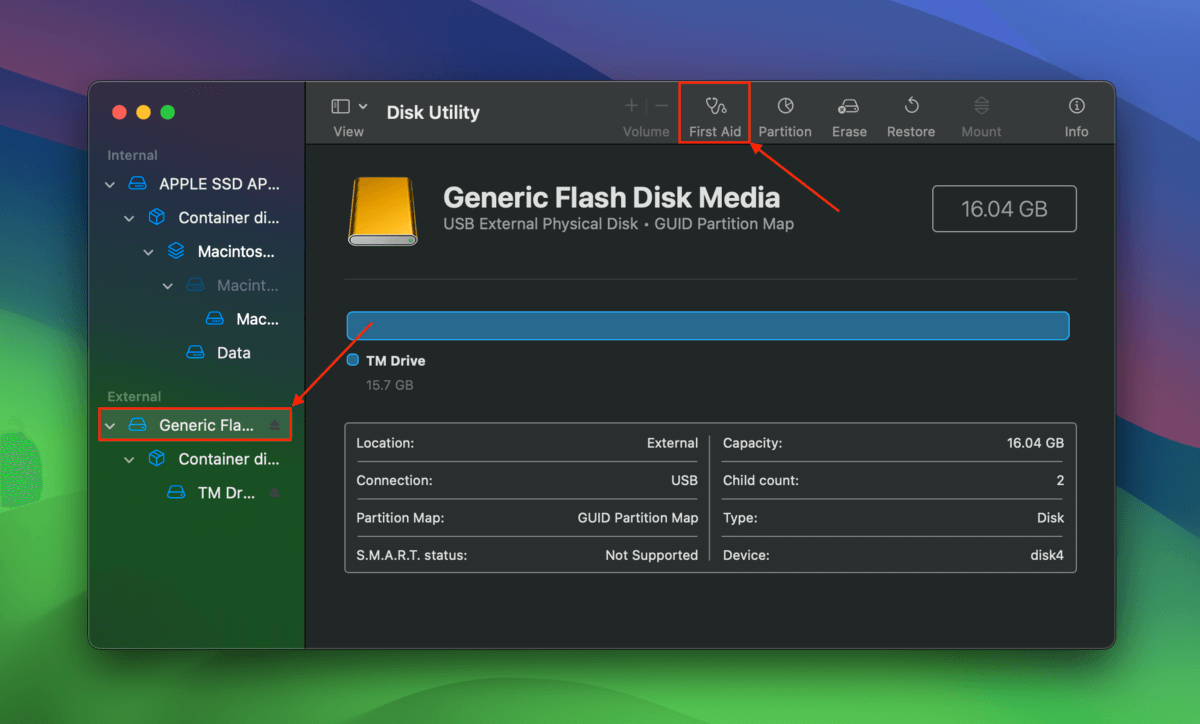
Paso 4. Haga clic en Ejecutar cuando se le pida que confirme la operación.
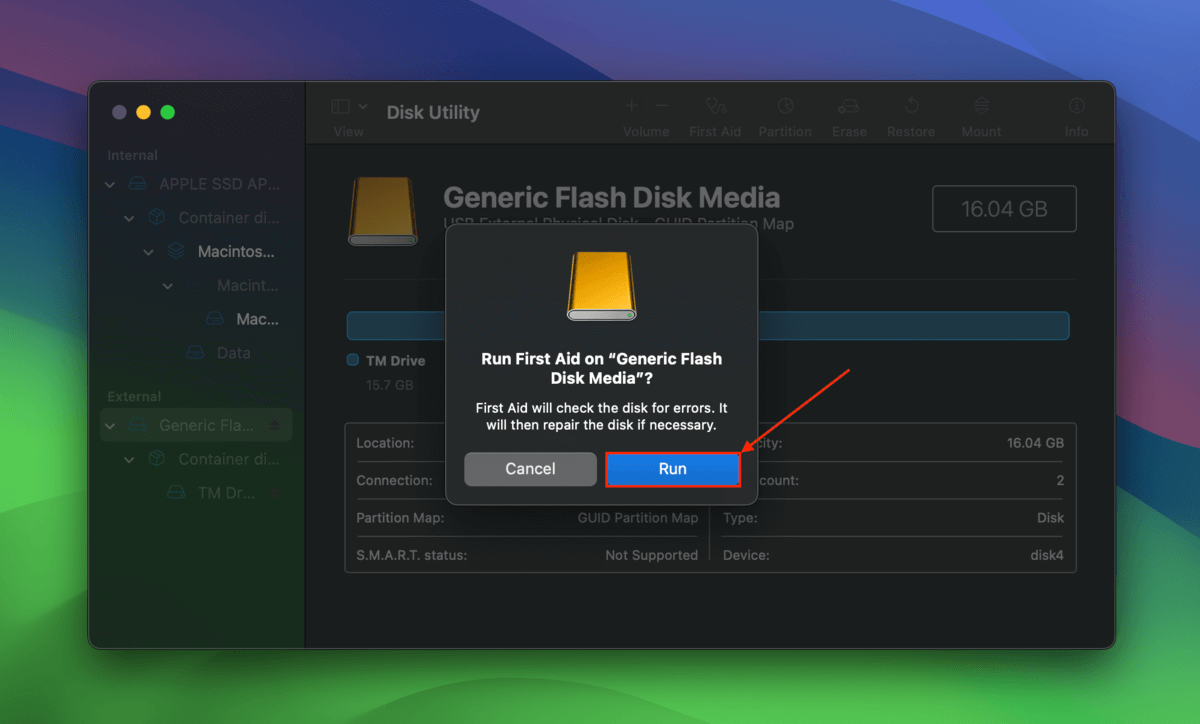
Método 2: Reformatea tu unidad de Time Machine
MacOS solo puede trabajar con discos de Time Machine que usen el mismo formato de sistema de archivos; de hecho, Time Machine configura tu disco de esta manera por defecto.
Es posible que hayas creado la copia de seguridad mientras tu Mac estaba utilizando otro sistema de archivos, y luego lo cambiaste más adelante.
Para que tu unidad Time Machine funcione con macOS, necesitas formatearla al sistema de archivos correcto. Time Machine hará esto automáticamente por ti, pero preferimos usar la herramienta Borrar de Utilidad de Discos al menos la primera vez que configures tu copia de seguridad nuevamente.
Paso 1. Conecta tu unidad de Time Machine a tu Mac.
Paso 2. Abrir Utilidad de Discos (Finder > Aplicaciones > utilidades).
Paso 3. En la barra lateral izquierda, expande el disco del sistema de tu Mac y haz clic en Macintosh HD . Verifica qué sistema de archivos está utilizando actualmente tu computadora.
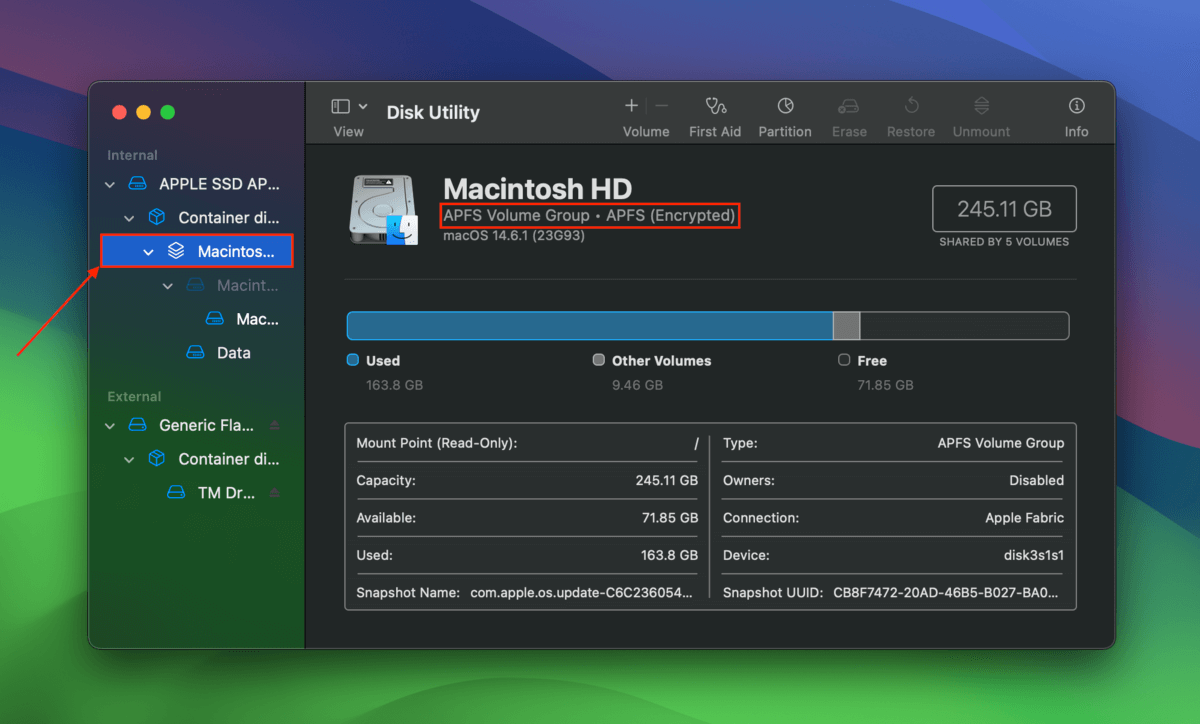
Paso 4. En la barra lateral izquierda, haga clic en su unidad de Time Machine (no en el volumen). Luego, haga clic en Borrar .
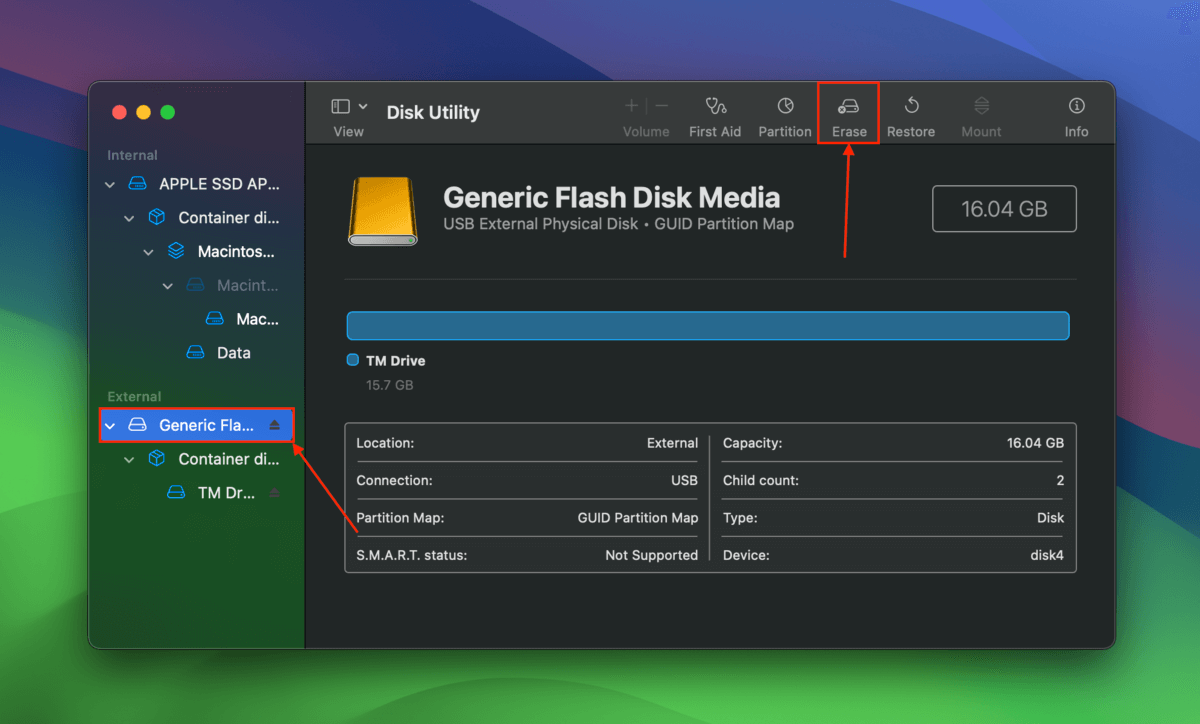
Paso 5. Nombra tu unidad. Luego, configura su Formato al sistema de archivos que anotaste en el paso 3 y su Esquema a Mapa de Partición GUID . Finalmente, haz clic en Borrar para confirmar la acción.
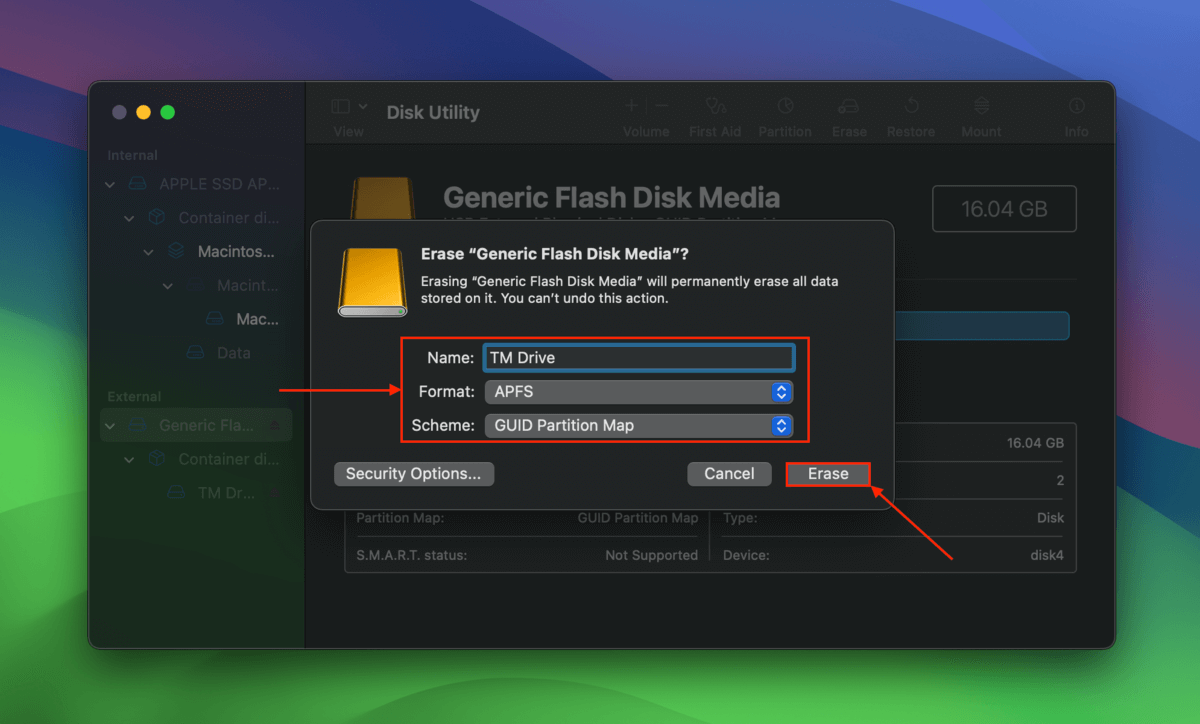
Método 3: Eliminar instantáneas locales de Time Machine
Cuando habilitas Time Machine y configuras tu unidad de respaldo, continúa tomando copias instantáneas “locales” de tus datos incluso cuando tu unidad no está conectada. Desafortunadamente, pueden corromperse e indexarse incorrectamente, lo que lleva a problemas con la funcionalidad de Time Machine.
Eliminar estos snapshots locales también puede eliminar el conflicto que están causando con Time Machine. Puedes eliminarlos con solo unas pocas líneas de comandos en Terminal.
Paso 1. Abra la aplicación Terminal (Finder > Aplicaciones > Utilidades).
Paso 2. Comienza con el comando que enumera todas las instantáneas locales de Time Machine en tu máquina:
tmutil listlocalsnapshots /
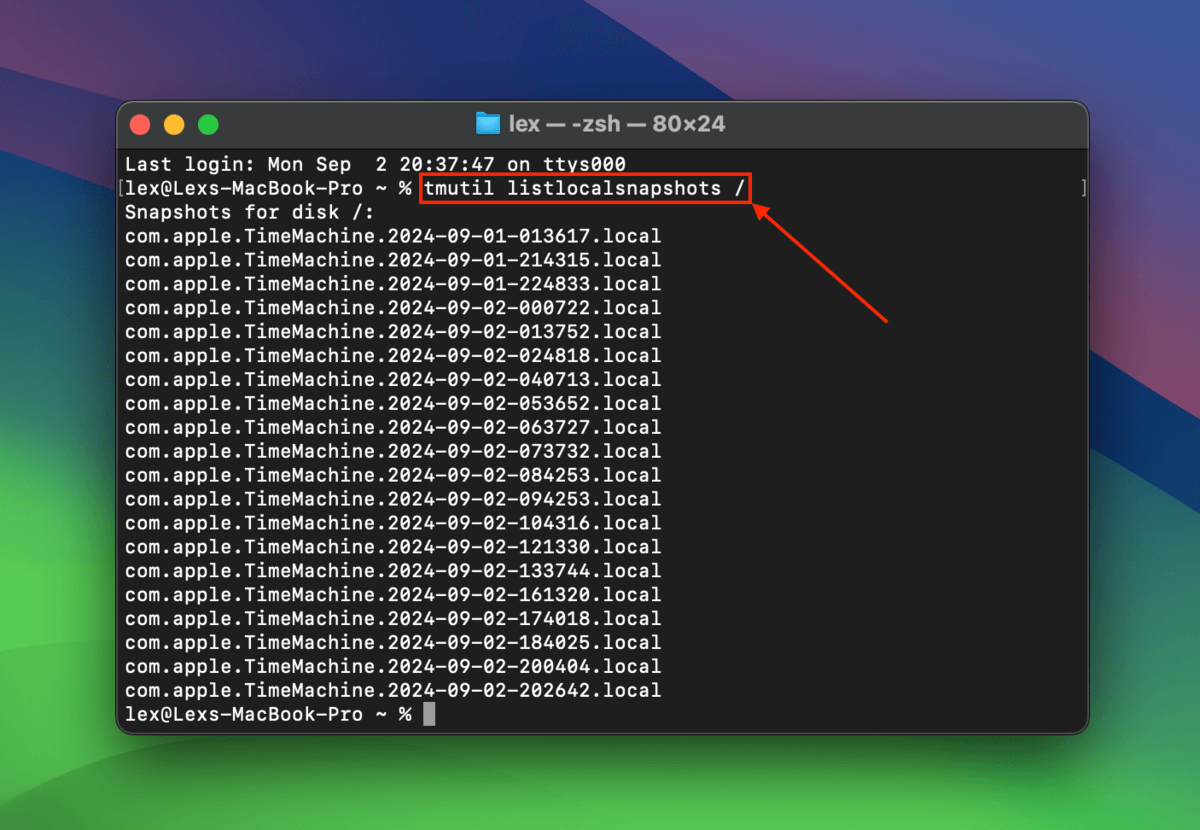
Paso 3. A continuación, ejecute este comando para eliminar una instantánea local:
sudo tmutil deletelocalsnapshots 2024-08-30-185712
Reemplaza el último fragmento del comando con la fecha y el código de tu propio snapshot.
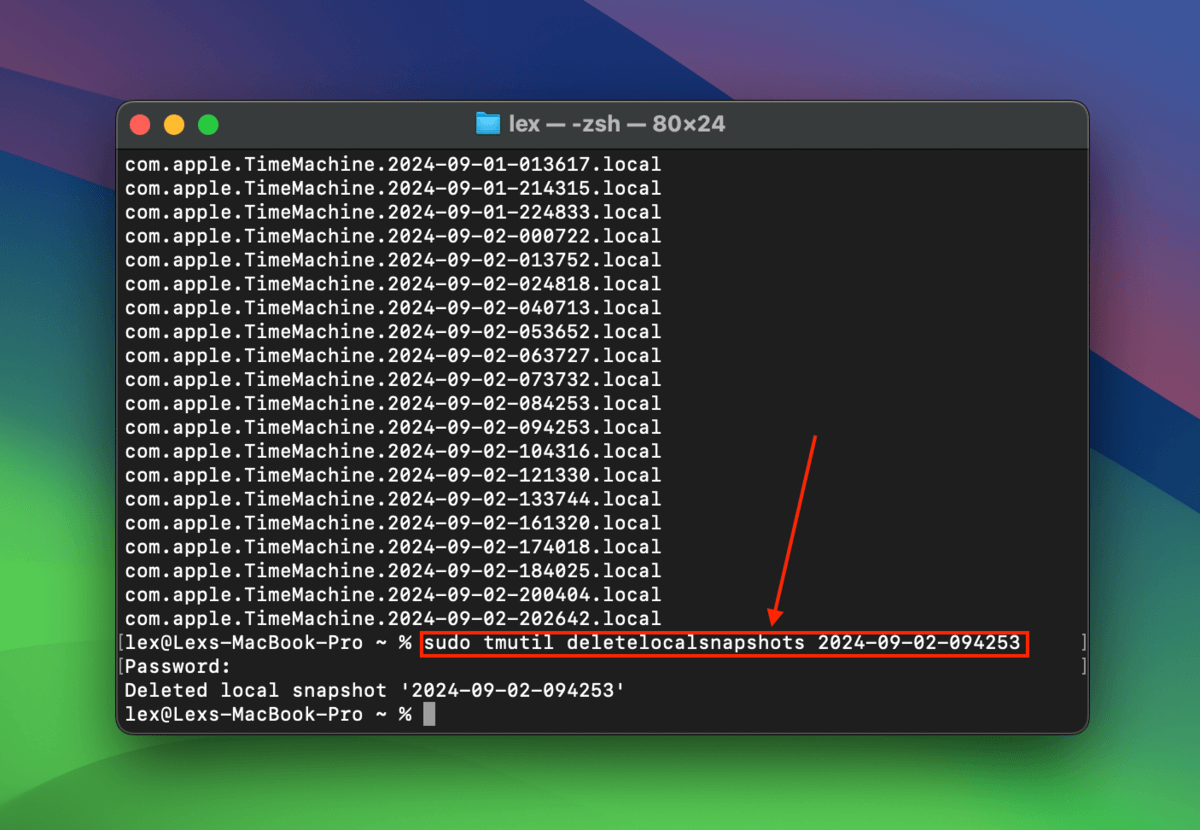
Paso 4. Sigue eliminando instantáneas locales de Time Machine una por una hasta que encuentres la instantánea responsable del error.
Método 4: Restablecer las preferencias de Time Machine
Las preferencias de tu Time Machine se almacenan en un archivo del sistema en tu biblioteca de Mac. Como cualquier otro archivo, es propenso a corromperse. Si aparece, puedes restablecer tus preferencias de Time Machine eliminando com.apple.TimeMachine.plist en la carpeta ~/Biblioteca/Preferencias/ y la /Biblioteca/Preferencias/ .
¿Es irreparable tu unidad de Time Machine?
Si ninguno de los métodos anteriores fue efectivo en reparar el error, podría ser demasiado grave para soluciones caseras. Recomendamos seguir nuestra guía en cómo recuperar datos de un disco duro externo, donde utilizamos una de las herramientas que sugerimos al principio de este artículo.






